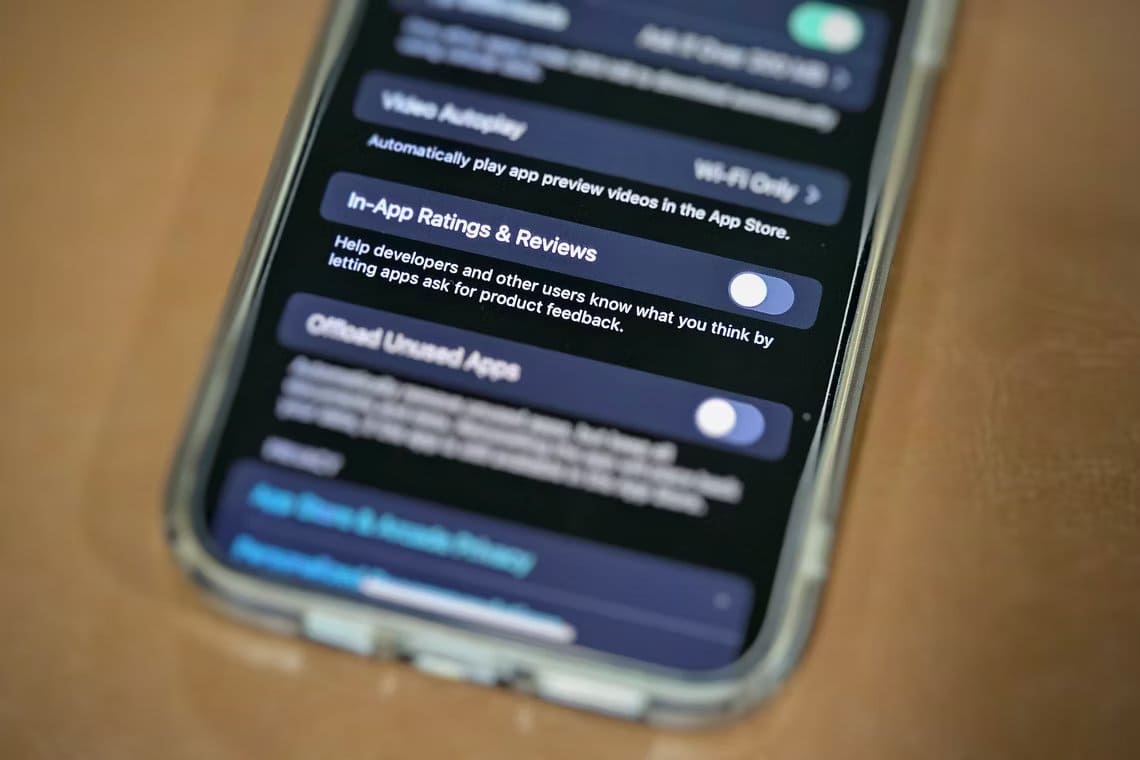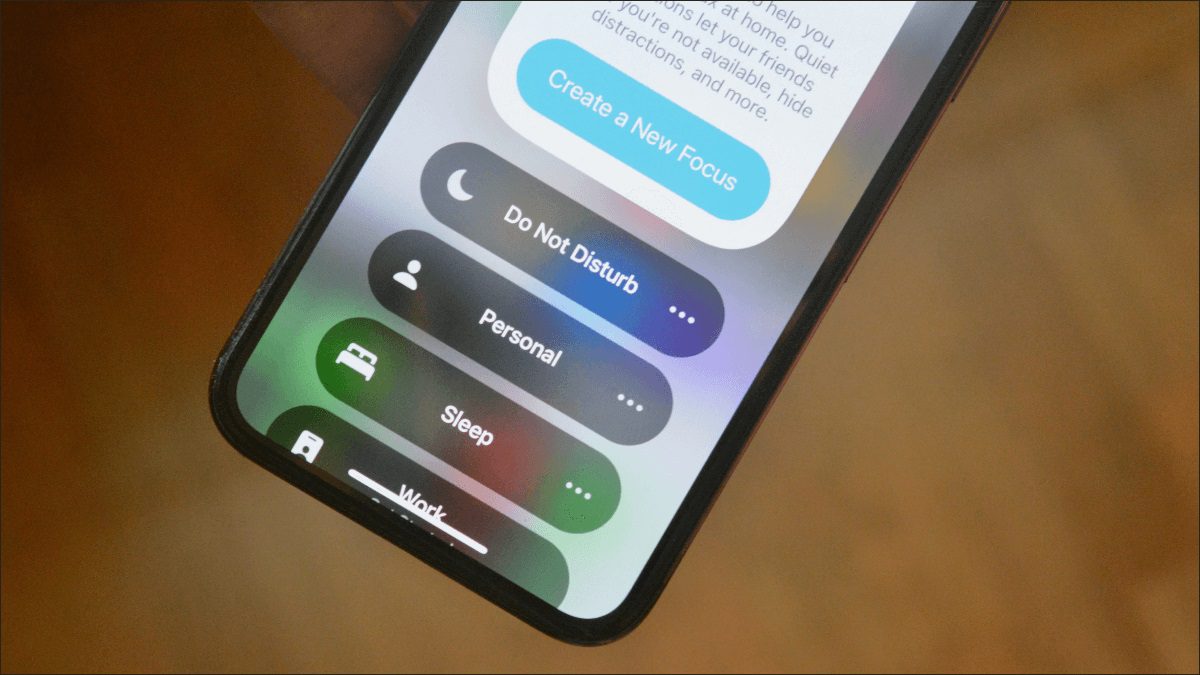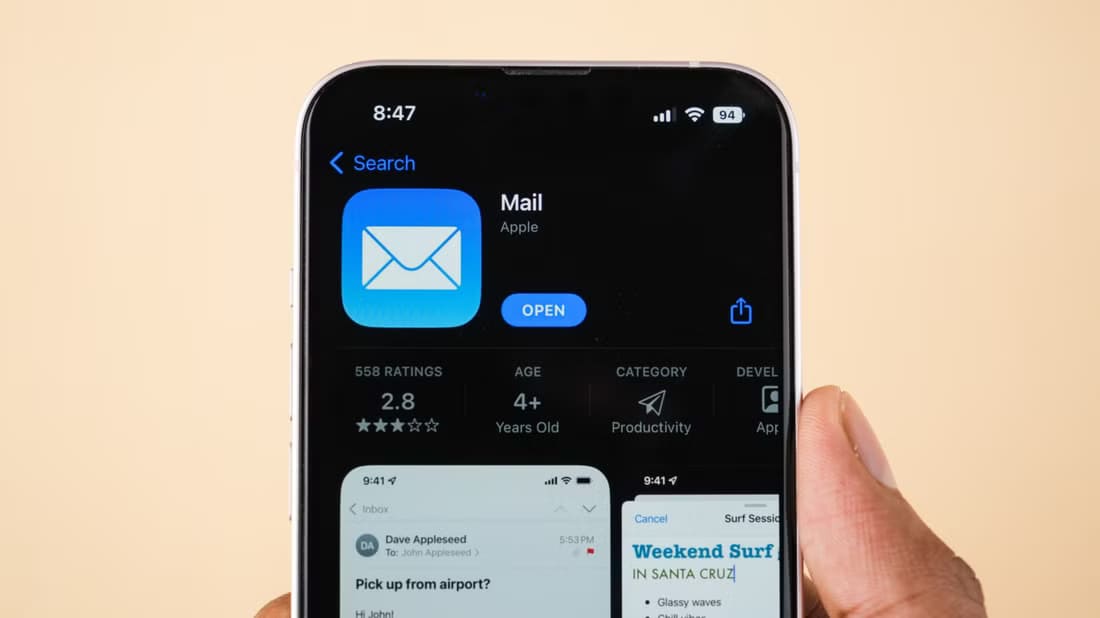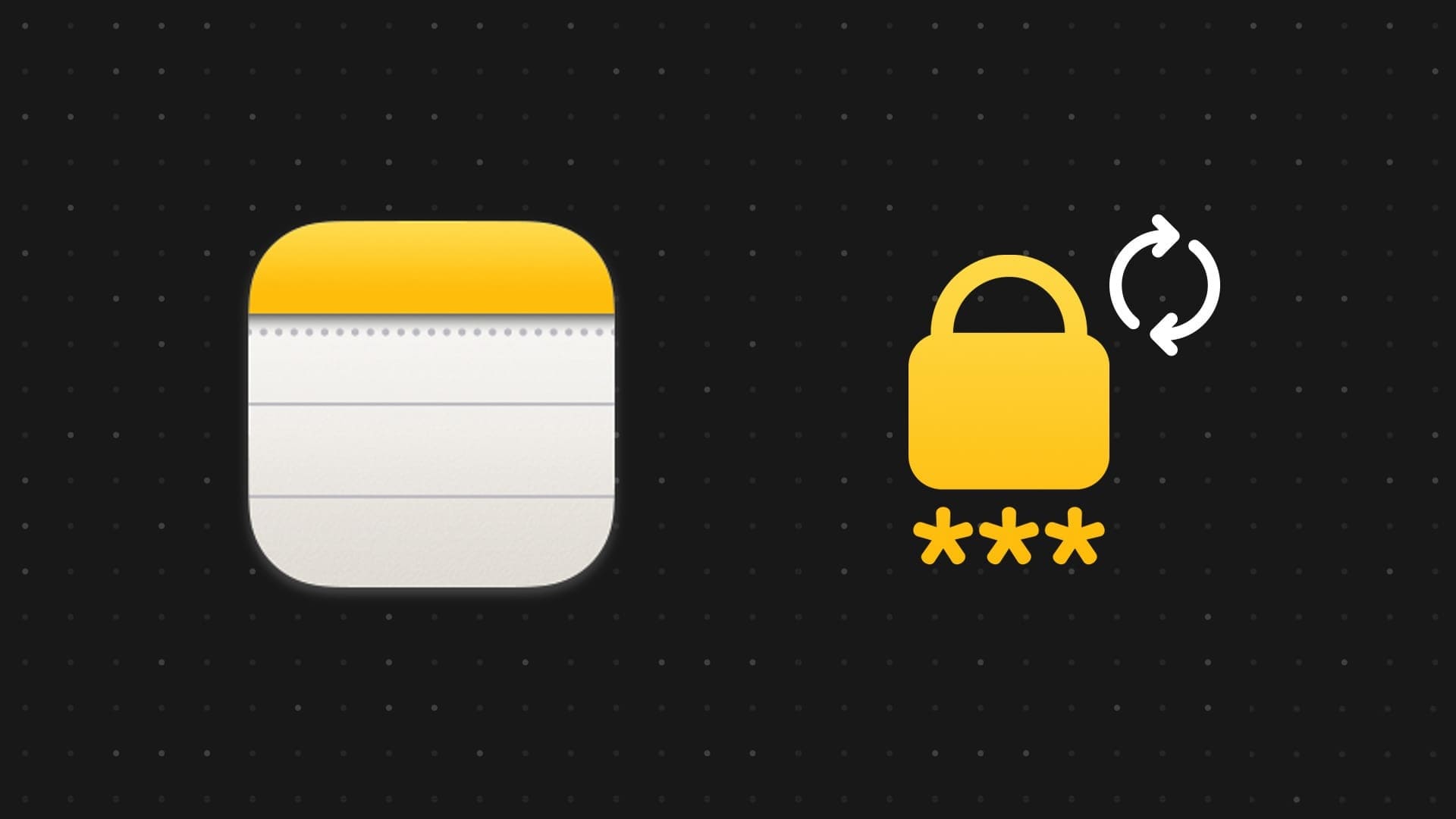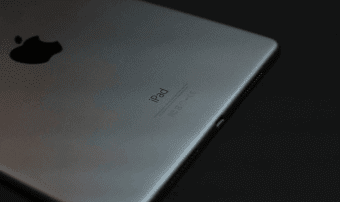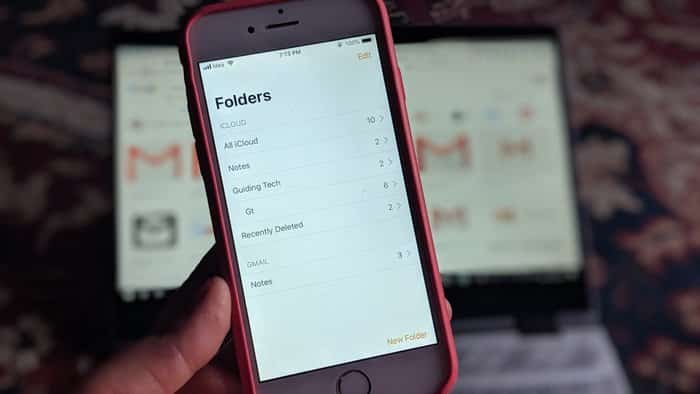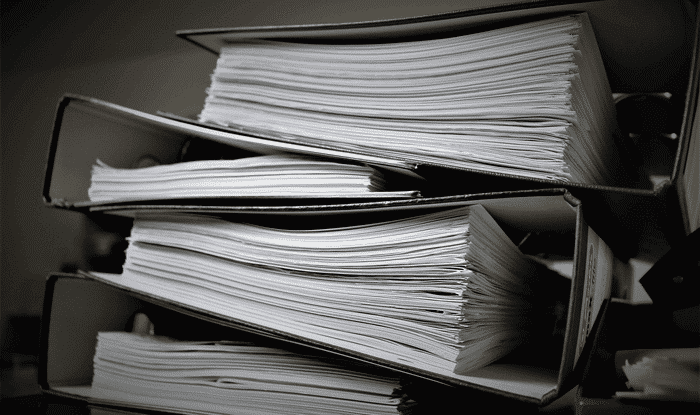आपके iPhone पर कुछ ऐप्स और सेवाएँ डेटा की बहुत ज़्यादा खपत करती हैं, जिससे आपके मासिक कैरियर प्लान की शुरुआत में आपको बहुत कम या बिल्कुल भी सेल्युलर डेटा नहीं मिलता। या तो आपने वाई-फ़ाई का इस्तेमाल बंद कर दिया है या फिर आप डेटा प्लान पर ज़्यादा खर्च कर रहे हैं। अपने iPhone पर सेल्युलर डेटा के इस्तेमाल को कैसे सीमित करें, यह जानने के लिए आगे पढ़ें।
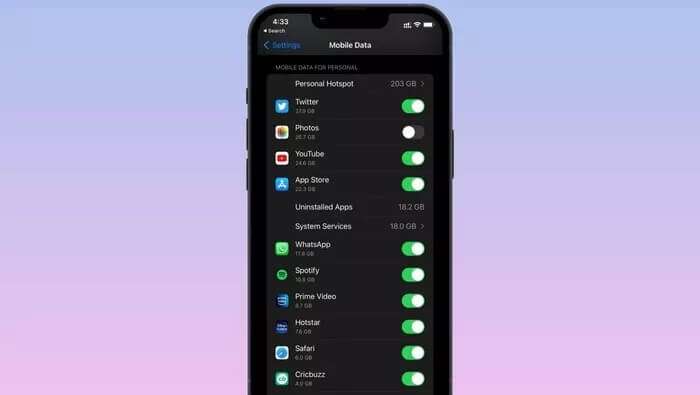
नीचे दिए गए ट्रिक्स की मदद से, आप पहचान सकते हैं कि कौन से ऐप्स और सेवाएँ आपके फ़ोन के मोबाइल डेटा का एक बड़ा हिस्सा इस्तेमाल कर रही हैं। iOS में भी डेटा खपत पर लगाम लगाने के कुछ बेहतरीन विकल्प मौजूद हैं। आइए उन पर एक नज़र डालते हैं।
1. डेटा खपत की जाँच करें
इससे पहले कि हम आगे बढ़ें और आपको बताएं कि iPhone पर सेलुलर डेटा उपयोग को कैसे सीमित किया जाए, आपको यह जानना होगा कि कौन से ऐप्स सबसे अधिक डेटा का उपभोग कर रहे हैं।
Apple आपके iPhone के मोबाइल डेटा उपयोग का विस्तृत विवरण प्रदान करता है। इसे जाँचने का तरीका यहां बताया गया है।
प्रश्न 1: एक ऐप खोलें समायोजन आईफोन पर।
प्रश्न 2: सूची पर जाएं मोबाइल सामग्री।
चरण 3: सत्यापित करें डेटा प्लान वर्तमान आपका, और आप अपने कैरियर प्लान पर प्रत्येक ऐप द्वारा अब तक उपभोग किए जा रहे डेटा पर एक नज़र डाल सकते हैं।
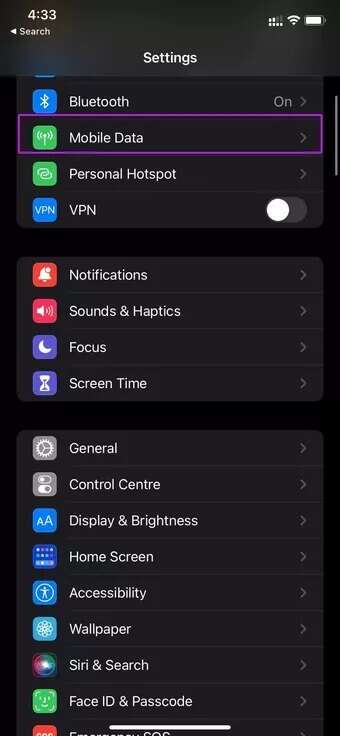
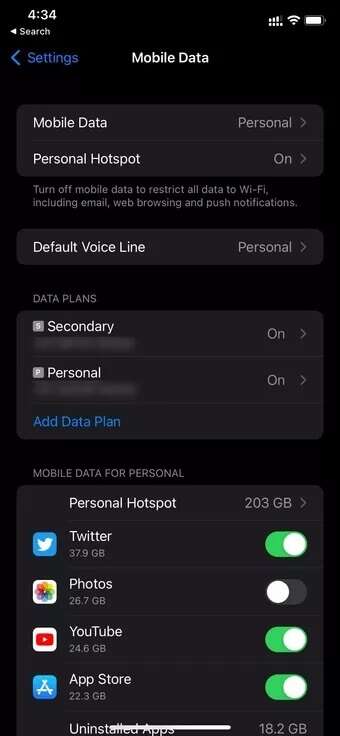
2. व्यक्तिगत हॉटस्पॉट अक्षम करें
जैसा कि आप ऊपर दिए गए स्क्रीनशॉट से देख सकते हैं, आईफोन पर सेलुलर डेटा खपत के पीछे पर्सनल हॉटस्पॉट सबसे बड़ा कारक था।
कब व्यक्तिगत हॉटस्पॉट सक्षम करें आपके iPhone में सेव सभी डिवाइस अपने आप कनेक्ट हो जाएँगे और मोबाइल डेटा का इस्तेमाल करेंगे। आप नीचे दिए गए चरणों का पालन करके पर्सनल हॉटस्पॉट को बंद कर सकते हैं या पासवर्ड बदल सकते हैं।
प्रश्न 1: एक सूची से आईफोन सेटिंग्स , के लिए जाओ संपर्क का व्यक्तिगत बिंदु.
प्रश्न 2: निम्न मेनू से स्विच अक्षम करें या क्लिक करें वाईफ़ाई पासवर्ड अपना पासवर्ड बदलने के लिए.
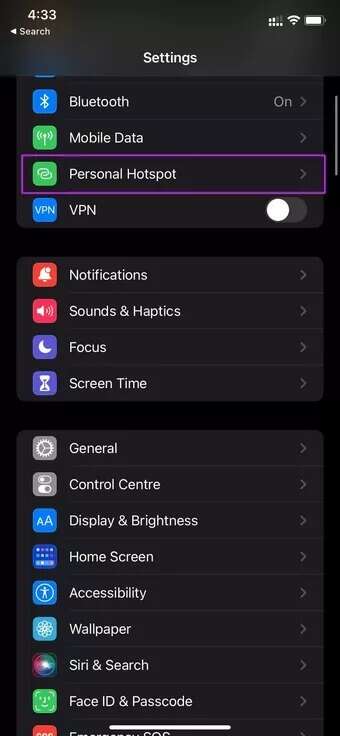
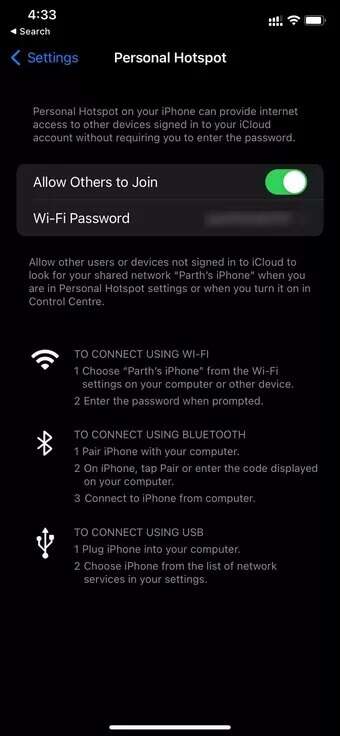
अब से, आपका कोई भी सहेजा गया डिवाइस आपके iPhone से तब तक कनेक्ट नहीं होगा जब तक कि उसके पास नया पासवर्ड न हो।
3. मोबाइल डेटा और बैकग्राउंड ऐप रिफ्रेश को अक्षम करें।
iPhone उपयोगकर्ताओं को सभी इंस्टॉल किए गए ऐप्स के लिए मोबाइल डेटा और बैकग्राउंड ऐप रिफ्रेश को अक्षम करने की अनुमति देता है।
पहली तरकीब का इस्तेमाल करके, आपको पहले से ही पता चल जाएगा कि कौन से ऐप्स आपके iPhone के मोबाइल डेटा का ज़्यादा हिस्सा ले रहे हैं। आप सेटिंग मेनू से इन ऐप्स के लिए मोबाइल डेटा और बैकग्राउंड ऐप रिफ़्रेश को बंद कर सकते हैं।
प्रश्न 1: खुला हुआ समायोजन iPhone पर, मेनू तक नीचे स्क्रॉल करें. अनुप्रयोग।
प्रश्न 2: कोई ऐप खोलें और टॉगल अक्षम करें. मोबाइल डेटा निम्नलिखित सूची से।
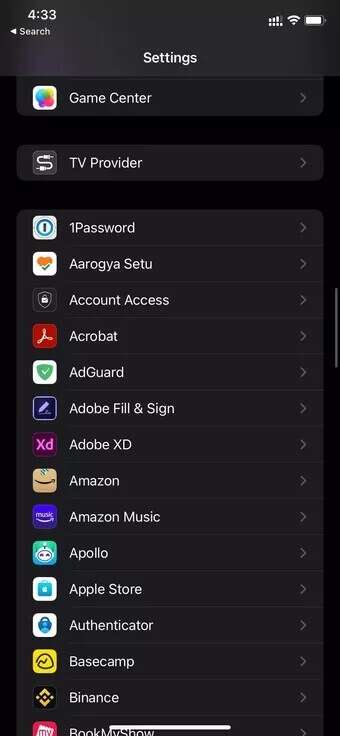
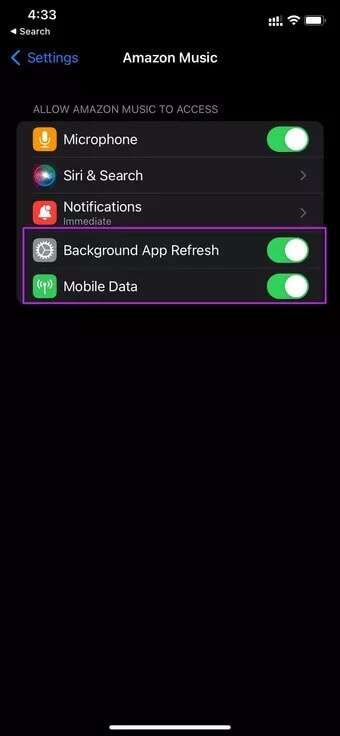
आप बैकग्राउंड ऐप रिफ्रेश विकल्प को भी अक्षम कर सकते हैं ताकि ऐप बैकग्राउंड में मोबाइल डेटा बर्बाद न करे।
व्हाट्सएप जैसे ज़रूरी ऐप्स के लिए मोबाइल डेटा बंद नहीं करना चाहिए। वरना आपको परेशानी हो सकती है। प्लेटफ़ॉर्म पर संदेश प्राप्त करने में कठिनाई।
4. मोबाइल डेटा पर iCloud फ़ोटो अक्षम करें
यह आपके iPhone द्वारा अपना सारा सेलुलर डेटा इस्तेमाल करने का सबसे बड़ा कारण हो सकता है। अगर आप सेलुलर डेटा पर iCloud फ़ोटो बैकअप चालू करते हैं, तो फ़ोटो ऐप iCloud पर नई फ़ोटो और मीडिया अपलोड करना जारी रखेगा।
आपके पास मोबाइल डेटा पर iCloud फ़ोटोज़ को अक्षम करने का विकल्प है। आपको यह करना होगा।
प्रश्न 1: खुला हुआ आईफोन सेटिंग्स और जाएं चित्रों।
प्रश्न 2: नीचे स्क्रॉल करें मोबाइल डेटा.
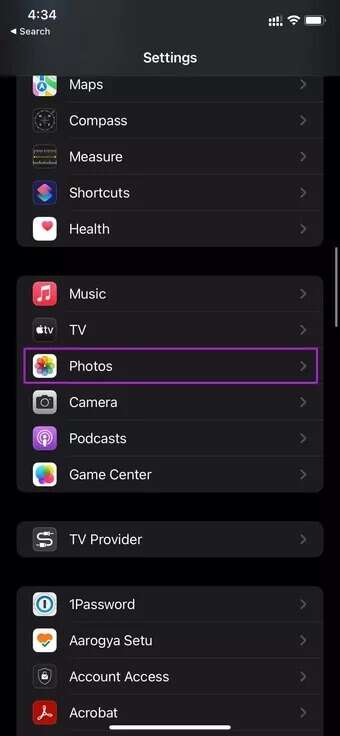
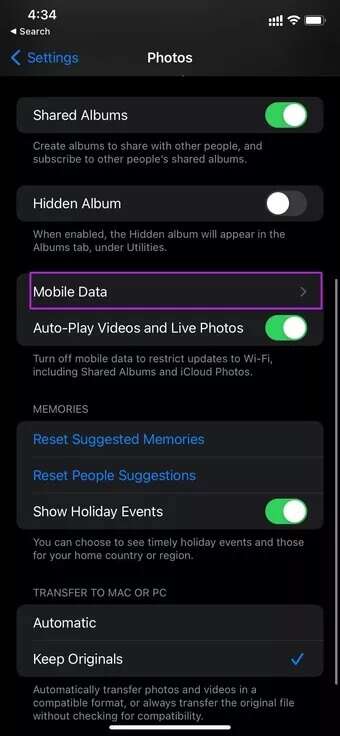
चरण 3: स्विचिंग अक्षम करें मोबाइल डेटा निम्नलिखित सूची से।
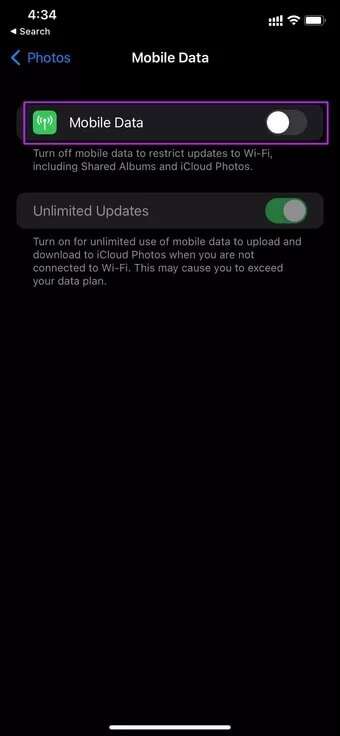
फ़ोटो ऐप अब iCloud पर मीडिया अपलोड करने के लिए सेलुलर डेटा का उपयोग नहीं करेगा।
वैकल्पिक रूप से, आप मेनू से फ़ोटो के लिए मोबाइल डेटा अक्षम कर सकते हैं। सेटिंग > मोबाइल डेटा.
5. कम डेटा मोड सक्षम करें
लो डेटा मोड मोबाइल डेटा की खपत कम करने में मदद करता है। लो डेटा मोड चालू होने पर, स्वचालित अपडेट और फ़ोटो सिंकिंग जैसे बैकग्राउंड कार्य अस्थायी रूप से रुक जाते हैं। इसका उपयोग कैसे करें, यहाँ बताया गया है।
प्रश्न 1: खुला हुआ समायोजन iPhone पर जाएं और मोबाइल डेटा.
प्रश्न 2: का पता लगाने डेटा पैकेट अपनी खुद की।
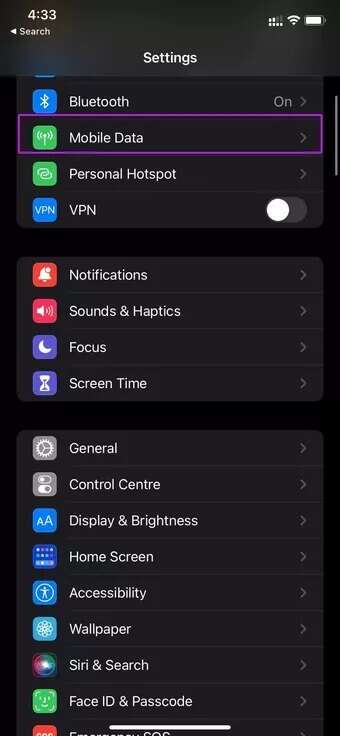
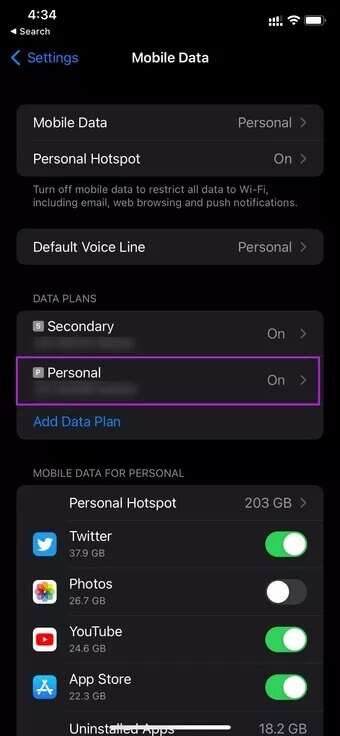
चरण 3: सक्षम कम डेटा मोड पर स्विच करें और सब कुछ ठीक है.
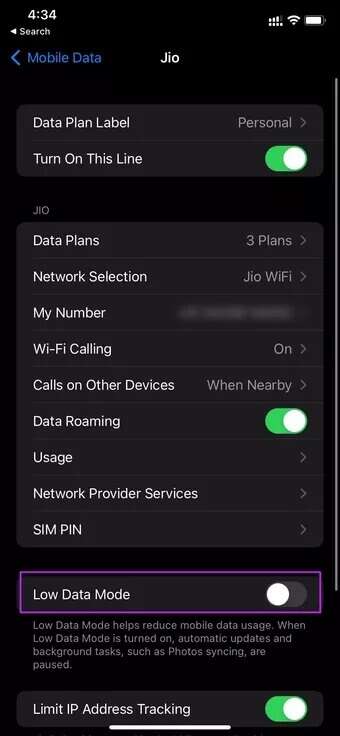
6. Google Chrome में वेब पेज प्रीलोड करें
iOS अब आपको अपने iPhone पर डिफ़ॉल्ट वेब ब्राउज़र बदलने की सुविधा देता है। अगर आप Safari की बजाय Google Chrome इस्तेमाल करते हैं, तो आपके पास ब्राउज़र में वेब पेज प्रीलोड करने का विकल्प होता है।
सक्षम होने पर, Chrome कम मोबाइल डेटा का उपयोग कर सकता है, और आप वेब पेजों को तेज़ी से लोड कर पाएंगे.
खुला हुआ Google Chrome और जाएं समायोजन। का पता लगाने बैंडविड्थ वेब पेजों को प्रीलोड करें वाई - फाई.
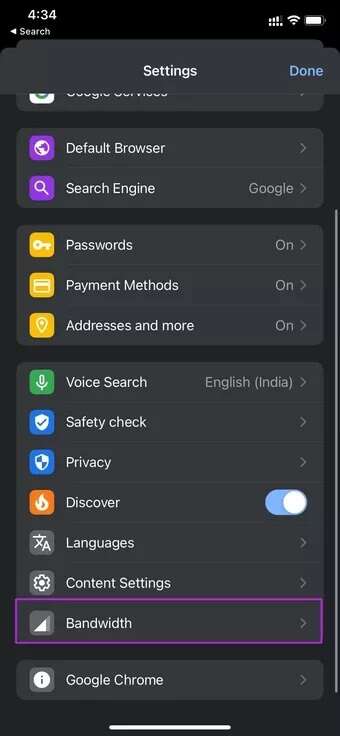
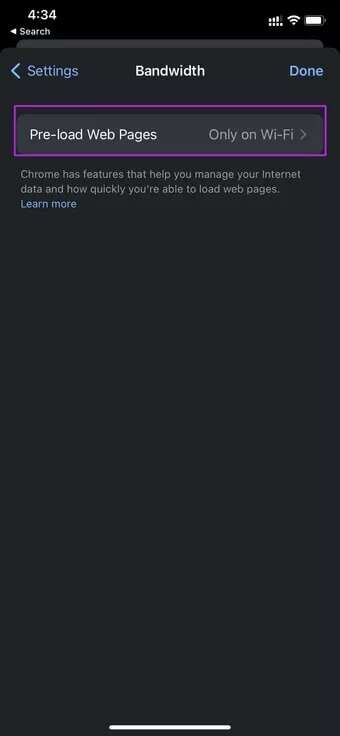
7. स्ट्रीमिंग के बजाय मीडिया डाउनलोड करें
यदि आप स्ट्रीमिंग ऐप्स का उपयोग करते हैं जैसे Spotify या Amazon Music या नेटफ्लिक्स या प्राइम वीडियो, आपको बाद में देखने के लिए वाई-फाई पर गाने और टीवी शो डाउनलोड करने होंगे।
मोबाइल डेटा पर उच्च गुणवत्ता वाली मीडिया स्ट्रीमिंग की आदत न डालें।
अपने iPhone पर सेलुलर डेटा का उपयोग करने के लिए ब्रेक का उपयोग करें।
जब भी संभव हो, अपने iPhone पर वाई-फ़ाई का इस्तेमाल करने की कोशिश करें। मोबाइल डेटा का इस्तेमाल हल्के-फुल्के कामों जैसे iMessages, WhatsApp भेजने या नियमित वेब ब्राउज़िंग के लिए करें।